| 大标题 | 小节 |
|---|---|
| 一、元素类型 | 1. 元素分类 2. 置换和非置换元素 3. 元素类型转换 |
| 二、css精灵 | |
| 三、宽高自适应 | 1. 宽度自适应 2. 高度自适应 3. 最小高度自适应 4. 高度塌陷及解决办法 5. 元素的高度自适应屏幕的高度 |
| 四、BEC概念应用 | 1. 常见定位方案 2. 触发BFC 3. BFC特性及应用 4. BFC概念 |
| 五、浏览器相关概述 | 1. 主要浏览器及内核 2. 浏览器常见兼容问题 |
| 六、css统筹及相关概念 | 1. css继承 2. 网页优化(SEO、搜索引擎优化) 3. css重置 4. 高级表单 5. 高级表格 |
一、元素类型
1. 元素分类
元素类型有18种之多,但常用的类型只有4种。
(1)块元素(block):默认宽度和父框一样宽,强制换行,能设置宽高;
(2)行元素(inline):也叫“内联元素”。元素不能设置宽高,在一行显示,宽高由内容撑大;
(3)行内块元素(inline-block):在一行显示,并且能设置宽高,能设置宽高的行内元素;
(4)不显示元素(none 默认):鼠标滑过或点击显示,其余时间隐藏;
(5)列表元素(list-item):不常用。和块元素特性基本一样,只是能设置列表属性(比如list-style-type),只有 li 这个类型。
2. 置换和非置换元素
(1)置换元素:img、input、textarea、select;
特点:①不设置宽高,天生有宽高的元素;
②天生带有功能性的元素称为置换元素。
(2)其他的都是非置换元素。
3. 元素类型转换
通常布局下,我们块元素使用的多,行元素使用的少,但理想可使用的块元素相当的少,所以需要将很多行元素来转换成块元素使用。
(1)通过 display: 元素类型; 来转换。
元素类型可以是: block、inline、inline-block、none。
(2)案例
<style type="text/css">*{margin:0;padding:0}li{list-style-type: none;}ul{height: 440px;}li{float:left;width: 400px;height:40px;text-align: center;border: 1px solid #fff; font:20px/40px ""}li span{display: block;background: #999; color: #fff;}li img{display: none;width: 400px;height: 400px;}li:hover img{display: block;}
</style>
<body><ul><li><span>蔡文姬1</span><img src="../imgs/蔡蔡1.jpg" alt=""></li><li><span>蔡文姬2</span><img src="../imgs/蔡蔡2.jpg" alt=""></li><li><span>蔡文姬3</span><img src="../imgs/蔡蔡3.jpg" alt=""></li></ul>
</body>
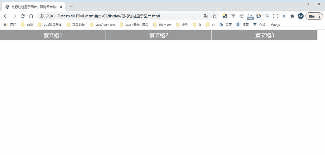
二、css精灵
css 精灵又称 “图片整合”,
1. 优势:
(1) 减少对服务器的请求次数,从而提高页面加载速度;
(2)减少图片体积;
2. 劣势: 增加了开发人员的负担;
3. 使用:
给元素定义一个 背景图,用background-position来实现应用,background-position经常为 负值。
案例:利用下面的图片写成一串手机号。
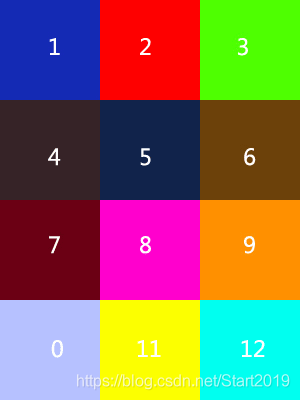

<style>*{margin:0; padding: 0;}ul{overflow: hidden;}ul li{float: left; list-style: none; width:100px; height: 100px; border:1px solid #000;margin-right: 10px;background: url(../imgs/position.png) no-repeat;}.li2{background-position: -200px 0;}.li3{background-position: -200px -200px;}.li4{background-position: 0 -200px;}.li5{background-position: -100px 0;}.li6{background-position: -100px 0;}.li7{background-position: 0 -100px;}.li8{background-position: -200px 0;}.li9{background-position: -200px -100px;}.li10{background-position: -100px -200px;}.li11{background-position: -100px -100px;}
</style>
<body><ul><li class="li1"></li><li class="li2"></li><li class="li3"></li><li class="li4"></li><li class="li5"></li><li class="li6"></li><li class="li7"></li><li class="li8"></li><li class="li9"></li><li class="li10"></li><li class="li11"></li></ul>
</body>
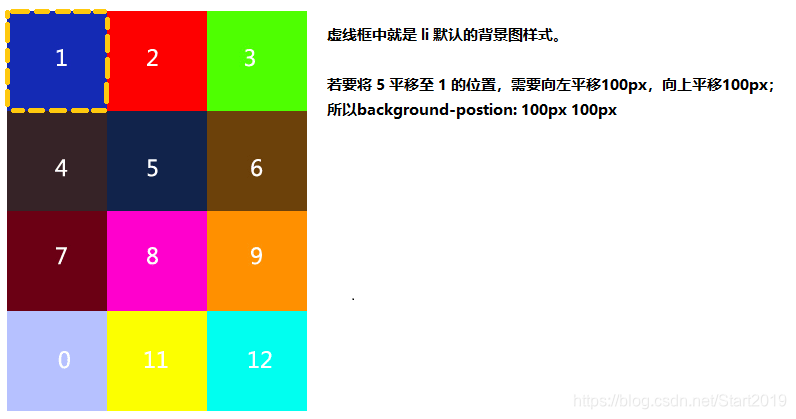
三、宽高自适应
自适应: 元素的大小能够根据窗口或子元素自动调整。自适应能够使网页显示更灵活,可以适应在不同设备、不同窗口和不同分辨率下显示。
1. 宽度自适应
(1)块(子)元素在不设置宽度的情况下,width:auto;(默认);
子元素宽度 = 父元素的width;- 子元素设置了
padding、border、margin, 子元素的width = 父元素width - 子padding + 子border + 子margin;
(2)如果设置了宽度100%,width:100%;,那么 子元素width = 父元素width;
(3)口诀:
- ① 现在要书写的元素父子是否一样大,如果不是,就写。
- ② 子元素无法撑开父元素,就写宽度;
- ③ 多个子元素 = 父元素宽度时,父元素写宽度,子元素不写;
- ④ 唯一一个子元素和父元素一样大时,子元素设置宽度,父元素不写;
2. 高度自适应
(1)height:auto; 默认值,初始状态=0;
(2)子元素能撑开父元素的高度,如果父元素设置了固定高度,那么子元素就 无法撑开;
(3)如果元素本身有个最小高度,当内容区域超过最小高度时,父框就被撑大;
3. 最小高度自适应
(1)min-height: 最小高度;ie6不识别该属性,ie6中 height 其实就是 最小高度。
解决办法:{min-height:800px; _height:800px;}
(2)过滤器:
_属性 //只有ie6能识别。如:_height:value;
*属性 //只有ie6、7能识别。如:*height:value;
!important; //ie6不能识别。如:height:value !import;
4. 高度塌陷及解决办法
(1)伪元素选择符:ie8 以下不支持伪元素。
:after给最后一个子元素之后添加一个类似span标签的伪元素;:before给第一个子元素之前添加一个类似span标签的伪元素;:first-line给第一行文字设置样式;:first-letter给第一个字设置样式;
注意 :after 和 :before:
① 这两个伪元素必须添加 content:属性值; 否则伪元素无效 ;
② 这两个伪元素添加在 父级元素 身上;
(2)高度塌陷及解决办法:
① 给父元素足够高度;缺点:无法做到高度自适应;
② overflow:hidden; 自动检索子元素高度;缺点:溢出的部分(子元素超出父元素)会被隐藏;
③ clear:both; 清除左右浮动,让它前面所有浮动的兄弟元素都占文档流,并且保持横向结构。
通常在最后一个浮动元素之后添加一个块元素,这个块元素写样式 clear:both; 来清除浮动。
clear: left;清除左浮动,设置左浮动的块元素就占文档流了;clear: right;清除右浮动,设置左浮动的块元素就占文档流了;
<style>.box{width: 500px; border: 2px solid #000;}.left{float: left; width: 100px; height: 100px; background:#f99;}.right{float: right; width: 120px; height: 120px; background:#f80;}.clearx{clear: both;}
</style>
<body><div class="box"><div class="left"></div><div class="right"></div><div class="clearx"></div></div>
</body>

④ 万能清除法:配合第二种方式通过伪元素来实现
//zoom:1;一条解决ie疑难杂症(比如浮动)的神奇属性
// visibility: visible/hidden;可见/隐藏
//父元素:before{content: ""; display:table;} 解决第一个块元素 margin-top 向上传递问题。
父元素{zoom:1;}
父元素:after{display: block; content: ""; clear: both; visibility: hidden;}
父元素:before{content: ""; display:table;}
<style>.box{width: 500px; border: 2px solid #000;zoom:1;}.left{float: left; width: 100px; height: 100px; background:#f99;}.right{float: right; width: 120px; height: 120px; background:#f80;}.clearx:after{display: block; content: ""; clear: both; visibility: hidden;}.clearx:before{content: ""; display:table;}
</style>
<body><div class="box clearx"><div class="left"></div><div class="right"></div></div>
</body>
5. 元素的高度自适应屏幕的高度
如果想让元素高度和窗口高度一样那么就要设置:
html,body{height:100%;}
元素{height:100%;}
四、BFC概念应用
参考“林东洲”讲解
要想知道什么是“BFC”,我们先从自己熟悉的地方开始了解,再来解释什么叫做“BFC”。BFC 属于页面定位方案的“普通流”。
1. 常见定位方案
(1)普通流(normal flow)
在普通流中,元素按照其在 HTML 中的先后位置至上而下布局,在这个过程中,行内元素水平排列,直到当行被占满然后换行;块级元素则会被渲染为完整的一个新行。除非另外指定,否则所有元素默认都是普通流定位,也可以说,普通流中元素的位置由该元素在 HTML 文档中的位置决定。
(2)浮动 (float)
在浮动布局中,元素首先按照普通流的位置出现,然后根据浮动的方向尽可能的向左边或右边偏移,其效果与印刷排版中的文本环绕相似。
(3)绝对定位 (absolute positioning)
在绝对定位布局中,元素会整体脱离普通流,因此绝对定位元素不会对其兄弟元素造成影响,而元素具体的位置由绝对定位的坐标决定。
2. 触发 BFC
只要元素满足下面任一条件即可触发 BFC 特性:
(1)body 为根元素;
(2)浮动元素: float 除 none 以外的值;
(3)绝对定位元素:position(absolute、fixed);
(4)display 的属性值为 inline-block、table-cells、flex;
(5)overflow 除了 visible 以外的值 (hidden、auto、scroll)。
3. BFC 特性及应用
(1)同一个 BFC 下外边距会发生折叠:(具体可以查看 盒模型 margin 的坑)
<style>
div{width: 100px;height: 100px;background: lightblue;margin: 100px;
}
</style>
<body><div></div><div></div>
</body>
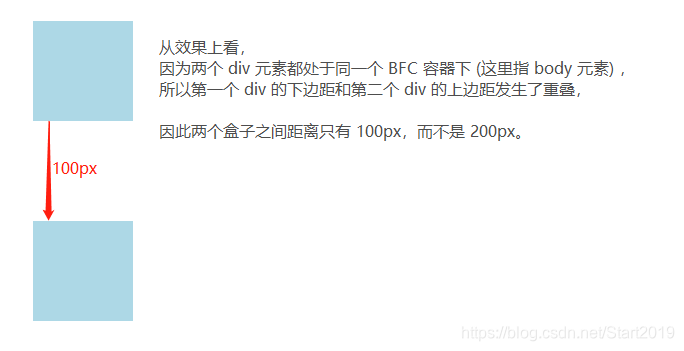
- 解决方法:如果想要避免外边距的重叠,可以将其放在不同的 BFC 容器中。
<style>.container {overflow: hidden;}p {width: 100px;height: 100px;background: lightblue;margin: 100px;}
</style>
<body>
<!-- 此时,两个盒子 div 边距就变成了 200px --><div class="container"><p></p></div><div class="container"><p></p></div>
</body>
(2)BFC 可以包含浮动的元素(清除浮动)
我们都知道,浮动的元素会脱离普通文档流,如果不给父元素高度,子元素会撑不开父元素,造成“高度塌陷”(可以查看 浮动 float 遇到的坑-高度塌陷)。来看下面一个例子:
<body><div style="border: 1px solid #000;"><div style="width: 100px;height: 100px;background: #eee;float: left;"></div></div>
</body>

- 解决办法:如果使容器触发 BFC,那么容器将会包裹着浮动元素。
(3)BFC 可以阻止元素被浮动元素覆盖
相当于 浮动 float 遇到的坑-第5条 浮动元素不能与文本元素重合在一起,它会把文字挤出去;
<body><div style="height: 100px;width: 100px;float: left;background: lightblue">我是一个左浮动的元素</div><div style="width: 200px; height: 200px;background: #eee">我是一个没有设置浮动, 也没有触发 BFC 元素, width: 200px; height:200px; background: #eee;</div>
</body>
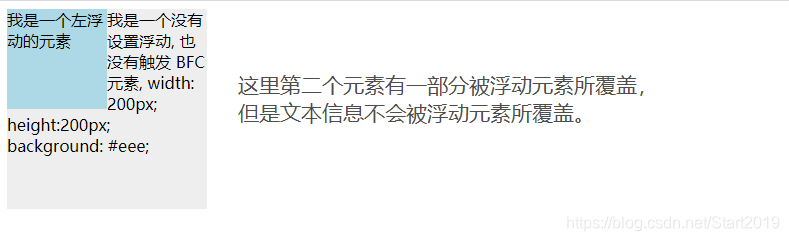
- 解决办法:如果想避免元素被覆盖,可触第二个元素的 BFC 特性:在第二个元素中加入
overflow: hidden,或者margin-left:第一个元素的宽。
4. BFC 概念
了解上面的内容之后,我们对 BFC 就有一层理解了。
具有 BFC 特性的元素可以看作是隔离了的独立容器,容器里面的元素不会在布局上影响到外面的元素,并且 BFC 具有普通容器所没有的一些特性。
BFC(Block fomatting content)块级格式化上下文。是 w3c css2.1 规范中的一个概念。它是页面中的一块渲染区域,且有一套渲染规则,它决定了其子元素将如何定位,以及和其他元素的关系和相互作用。
五、浏览器相关概述
1. 主要浏览器及内核:
(1)IE浏览器: Trident;
(2)火狐Firefox浏览器: Gecko;
(3)原谷歌现苹果: Webkit;
(4)现在Opera和谷歌: Blink(由Google和Opera 开发的浏览器排版引擎);
(5)原Opera: Presto(迅速的,但是缺乏兼容性);
2. 浏览器常见的兼容问题
(1)图片间隙:
描述: 在 div 中插入图片时,图片会将 div 下方撑大 3px ;该 bug 出现在 ie6 及更低版本中。
- hack: 将
<img>转换成 块元素,即给<img>添加声明:display:block;
(2)dt,li 中图片间隙
- hack:给
<img>添加声明:display:block;
错误示例:
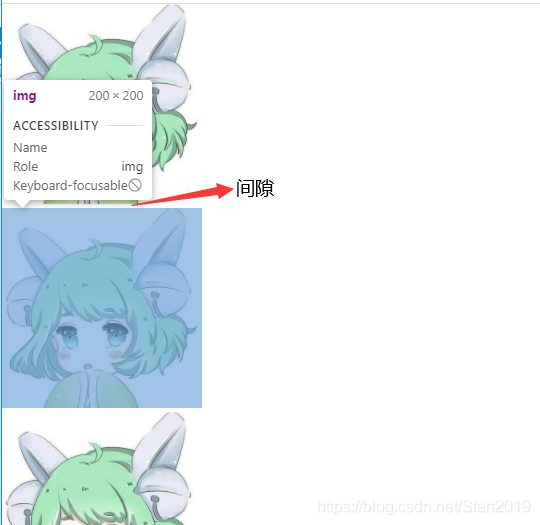
<style>*{padding: 0; margin: 0;}ul li{list-style: none;}img{width: 200px;height: 200px;}
</style>
<ul><li><img src="../imgs/蔡蔡1.jpg" alt="" srcset=""></li><li><img src="../imgs/蔡蔡1.jpg" alt="" srcset=""></li><li><img src="../imgs/蔡蔡1.jpg" alt="" srcset=""></li>
</ul>
(3)双倍外边距:
描述: 当 ie6及更低版本浏览器 在解析浮动元素时,会错误地把浮向边边界加倍显示。
产生条件: 块元素 、浮动、 贴边、 左右边距;
- hack: 给浮动元素添加声明:
display:inline;
(4)默认高度:
描述: 在IE6及以下版本中,部分块元素拥有默认高度(低于18px高度);
- hack1: 给元素添加声明:
font-size:0; - hack2: 给元素添加声明:
overflow:hidden;
(5)表单元素和按钮不在一行显示:
产生原因: 按钮元素的 value 为空("");

<style>*{margin:0;padding:0;}input{ height:40px; width: 180px;padding:5px;}
</style>
<body><input type="text" name="" id="" /><input type="button" value="" />
</body>
- hack:给表单元素添加声明:
float: left或者vertical-align: top/middle/bttom;
注意:使用vertical-align会让两个表单元素产生 5px 空格,但是float:left不会。
<style>*{margin:0;padding:0;}input{ height:40px; width: 180px;padding:5px;float:left;}
</style>
<body><input type="text" name="" id="" /><input type="button" value="" />
</body>

(6)表单元素和按钮元素默认大小不一致:
产生原因: 按钮元素的 padding 和 border 大小会算在 width、height 里面;

<style>*{margin:0;padding:0;}input{ height:40px; width: 180px;padding:5px;}
</style>
<body><input type="text" name="" id="" /><input type="submit" value="按钮" />
</body>
- hack:给按钮设置成标准盒模型模式,或者计算出按钮的宽高。
最好给表单元素加上vertical-align:top;,否则表单顶部会产生 1px 间隙。
<style>*{margin:0;padding:0;}input{ height:40px; width: 180px;padding:5px;vertical-align:top;}.sub{height: 54px;}
</style>
<body><input type="text" name="" id="" /><input type="submit" value="按钮" class="sub"/>
</body>

(7)鼠标指针bug:
描述: cursor 属性的 hand 属性值只有IE浏览器识别,其它浏览器不识别该声明,cursor 属性的 pointer 属性值IE6.0以上版本及其它内核浏览器都识别该声明。
- hack: 如统一某元素鼠标指针形状为手型,应添加声明:
cursor:pointer;
(8)透明属性:
IE8以下浏览器写法: filter:alpha(opacity=value); 取值范围 0-100;
兼容其他浏览器写法:opacity:.value;(value的取值范围0-1,0.1,0.2,0.3-----0.9);
(9)a显示成阶梯状
描述: 当LI里的 <a> 转成块元素时,给A写浮动属性后,IE6里会错误的将列表项显示成阶梯状;
- hack: 将LI元素也同样填加浮动属性。
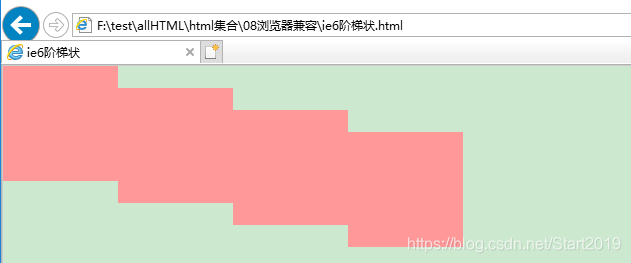
<style>*{margin:0; padding:0}ul li{list-style: none;}
</style>
<body><ul><li><a href="#">1</a><a href="#">2</a><a href="#">3</a><a href="#">4</a></li></ul>
</body>
六、css统筹及相关概念
更多可参考:https://www.cnblogs.com/wzndkj/p/7813054.html
1. css继承
和文本有关 的属性通常都有继承性:color,font,line-height,text-aligh 等。
2. 网页优化(SEO、搜索引擎优化)
(1)关键词:<meta name="keywords" content="关键词1,关键词2">
关键词分割可以用 “,”、“|”、“”,多个关键词时最好统一用一种分隔符。
描述: <meta name="description" content="一段描述(不要太长)">
(3)超链接优化
- 采用纯文本连接少用,最好是别用 Flash 动画设置连接,因为搜索引擎无法识别 Flash 上的文字;
- 最好别使用图片热点连接;
(4)图片优化
使用 alt 属性,title 属性。
(5)页面优化
- 尽量不要使用h1、h2,若有需要,一个页面 h1 和 h2 表签分别控制出现 1个和2个。
- 搜索引擎不喜欢太大体积的页面,控制在 100Kb 内为佳;
3. css重置
(1)css规范
- 命名方法(语义化命名,结构化命名);
- ID:结构化:
#header、#footer; - class:
.border0、. red、.font12、.clear;
(2)css命名规则:
- 建议使用小写字母;
- 以英文字母开头,后面可以连接数字、字母、下划线、连接线,建议尽量使用英文字母,适当使用下划线和连接线;
- 词必达意,同时要简短。
4. 高级表单
(1)表单字段集: <fieldset>内容</fieldset>;fieldset 常与 legend 配合使用,对表单进行分组;
(2)字段集标题:<legend></legend>;
(3)表单元素:
<input type="file"/>上传文件,默认样式不可修改,且在不同浏览器中显示的样式也不相同;<input type="image" src="路径"/>图片域,把提交按钮变成图片的样子。不常用这个,常在submit 按钮中添加背景图;<input type="hidden">隐藏输入框及内容(常用于传值,但是又不想在页面上显示出来)
(4)提示信息标签:<label for="表单中的id名">内容</label>;
label 标签是 行元素,label 中的内容可以是 input 输入框(常用于:type="radio/checkbox"),此时不需要 for 属性。
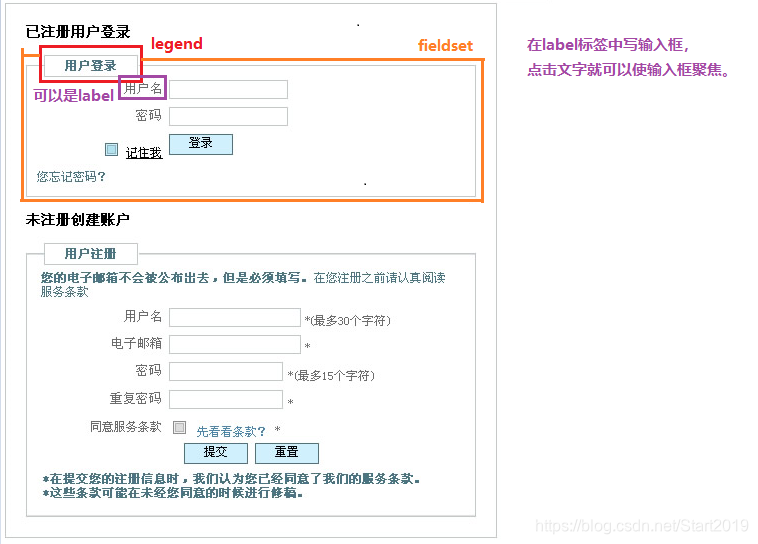
使用示范:
<!-- 1.表单字段集 -->
<fieldset>表单字段集</fieldset><!-- 2.字段集标题 -->
<legend>字段集标题</legend><!-- 3.表单字段集和字段集标题配合使用 -->
<fieldset><legend>表单字段集和字段集标题配合使用</legend>
</fieldset>
<fieldset><legend>表单字段集和字段集标题配合使用</legend><input type="file"><input type="image" src="../imgs/蔡蔡1.jpg" style="width: 100px; height: 100px;"><input type="hidden">
</fieldset><!-- 4.label的使用 -->
<fieldset><legend>label绑定file输入框</legend><label>内容</label><!-- 第一种:使用for绑定 --><label for="upload" style="cursor: pointer;border:1px solid #f99;background: #9f9">点击上传</label><input type="file" id="upload" style="display: none;"/><!-- 第二种:不使用for,直接在label中写。常与radio、CheckBox配合使用,点击文字就能选中 --><label><input type="radio" name="sex">男</label><label><input type="radio" name="sex">女</label>
</fieldset>

5. 高级表格
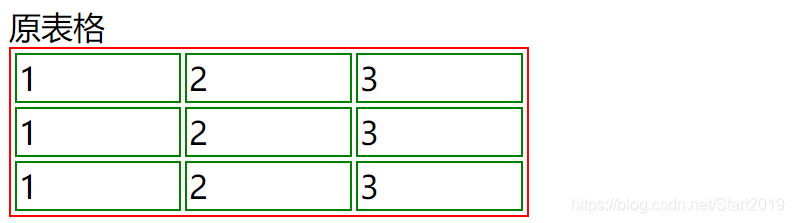
<style>table{width:260px;border:1px solid red;}td{border:1px solid green;}
</style><table><tr><td>1</td><td>2</td><td>3</td></tr><tr><td>1</td><td>2</td><td>3</td></tr><tr><td>1</td><td>2</td><td>3</td></tr>
</table>
(1)单元格与单元格之间的间距 border-spacing:value;
默认有 2px 的边距,设置为 0 ,边框粗细会变成 2px ;写给table的css样式,效果类似 cellspacing。
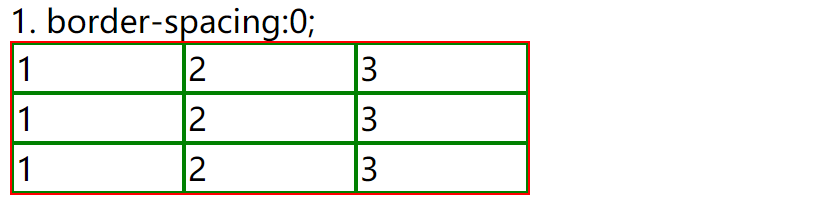
<style>table{width:260px;border:1px solid red;border-spacing:0;}td{border:1px solid green;}
</style>
(2)合并相邻单元格边框border-collapse: separate(默认边框分开)/collapse(边框合并)
td合并在一起后边框会是 2px,若想变成1px,可以用该属性合并边框。写给table的css样式。

<style>table{width:260px;border:1px solid red;border-collapse:collapse;}td{border:1px solid green;}
</style>
(3)无内容单元格显示、隐藏: empty-cells:show(默认)/hide;
写给 table 的css样式,隐藏时还包括了这个 td 身上的 css 样式。
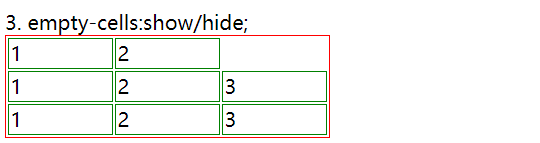
<style>table{width:260px;border:1px solid red;empty-cells: hide;}td{border:1px solid green;}
</style><table><tr><td>1</td><td>2</td><td></td></tr><tr><td>1</td><td>2</td><td>3</td></tr><tr><td>1</td><td>2</td><td>3</td></tr>
</table>
(4)表格布局: table-layout:auto(默认,给 td 设置的宽度无效)/fixed(固定宽度,不会随内容多少改变单元格宽度);
- 自动表格布局(auto): 列的宽度是由列单元格中没有折行的最宽的内容设定的;
缺点: 较慢(因为他需要在确定最终的布局访问表格中的所有内容)。
优点: 灵活; - 固定表格布局(fixed):
优点: 加快运行速度,允许浏览器更快的对表格进行布局;
缺点: 不太灵活。
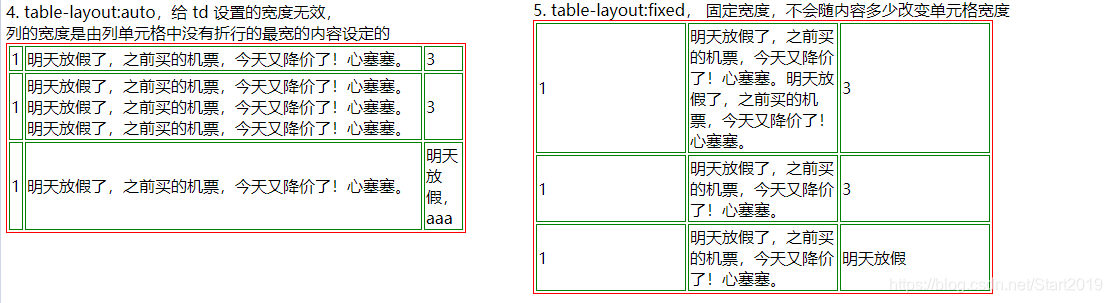
(5)表格标题: <caption></caption>; 只能用于table标签中。

<table><caption>表格标题</caption><tr><td>1</td><td>2</td><td>3</td></tr><tr><td>1</td><td>2</td><td>3</td></tr><tr><td>1</td><td>2</td><td>3</td></tr>
</table>
(6)表格布局元素:
- 表格列标题:
<th></th>;放在<tr></tr>中,里面的文字默认加粗、居中; - 垂直对齐方式:
valign="top/bottom/middle/baseline(默认)";
th、td在垂直方向上的位置,直接写在 tr 标签中。
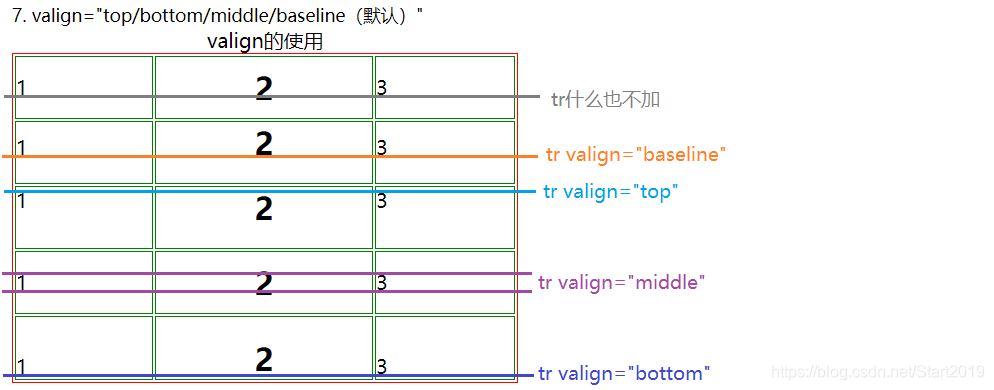
<style>
*{margin:0;padding:0;}
table{width:460px;border:1px solid red; }
td{border:1px solid green;}
.valign{height: 300px;font-size:18px;}
.valign th{font-size: 28px;border:1px solid green;}
</style>
<table class="valign"><caption>valign的使用</caption><tr><td>1</td><th>2</th><td>3</td></tr><tr valign="baseline"><td>1</td><th>2</th><td>3</td></tr><tr valign="top"><td>1</td><th>2</th><td>3</td></tr><tr valign="middle"><td>1</td><th>2</th><td>3</td></tr><tr valign="bottom"><td>1</td><th>2</th><td>3</td></tr>
</table>
- 添加组分割线:
rules="groups(需要配合 thead 等标签来使用)/rows/cols/all/none";
写在 table标签 中。
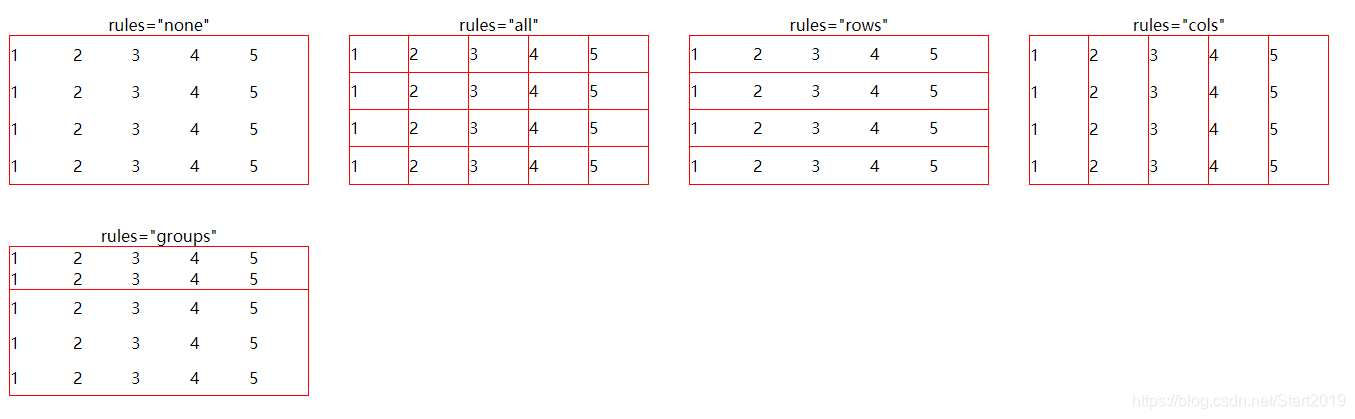
<style>*{margin:0; padding:0;}table{width: 300px; height: 150px; border:1px solid #f00; margin:20px;float: left;}
</style>
<!-- rules="none/all/rows/cols" -->
<table rules="none"><caption>rules="none"</caption><tr><td>1</td><td>2</td><td>3</td><td>4</td><td>5</td></tr><tr><td>1</td><td>2</td><td>3</td><td>4</td><td>5</td></tr><tr><!-- 与上面一样的代码 --></tr>
</table></table><!-- groups将 <thead>标签中的内容分为一组 -->
<table rules="groups"><caption>rules="groups"</caption><thead> <tr><td>1</td><td>2</td><td>3</td><td>4</td><td>5</td></tr><tr><td>1</td><td>2</td><td>3</td><td>4</td><td>5</td></tr>
</thead><tr><td>1</td><td>2</td><td>3</td><td>4</td><td>5</td></tr><tr><td>1</td><td>2</td><td>3</td><td>4</td><td>5</td></tr><tr><td>1</td><td>2</td><td>3</td><td>4</td><td>5</td></tr>
</table>
(7)表格行分组
- 表头:
<thead></thead> - 表体:
<tbody></tbody> - 表尾:
<tfoot></tfoot> - 自定义列分组标签(写在 caption 标签后面):
<colgroup span="value"></colgroup>;value 值是几就从当前分组后的第几列后面加竖线(默认为:1),需要配合 thead 等标签和 rules 来使用;
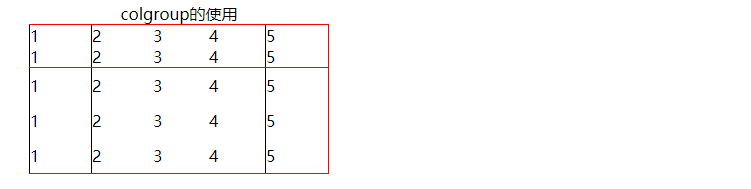
<table rules="groups"><caption>colgroup的使用</caption><colgroup></colgroup> <!-- 默认是1, --><colgroup span="3"></colgroup> <!-- 距离上一个分组的第3列分组 --><thead> <tr><td>1</td><td>2</td><td>3</td><td>4</td><td>5</td></tr><tr><td>1</td><td>2</td><td>3</td><td>4</td><td>5</td></tr>
</thead><tr><td>1</td><td>2</td><td>3</td><td>4</td><td>5</td></tr><tr><td>1</td><td>2</td><td>3</td><td>4</td><td>5</td></tr><tr><td>1</td><td>2</td><td>3</td><td>4</td><td>5</td></tr>
</table>
相关HTML部分笔试、面试题
上一篇: html(一)html学习-干货之 html4+css2.0
下一篇:html(一)html学习-干货之 html5+css3





2D、3D、3D动画)







![[LeetCode] Longest Substring Without Repeating Characters 最长无重复字符的子串 C++实现java实现...](http://pic.xiahunao.cn/[LeetCode] Longest Substring Without Repeating Characters 最长无重复字符的子串 C++实现java实现...)




)
